Correção: o Login do Origin Online não está disponível no momento
Miscelânea / / August 04, 2021
Você também está ficando frustrado com o O login online do Origin não está disponível no momento? Em caso afirmativo, você encontrará as soluções aqui.
Origin é uma plataforma de distribuição digital para comprar e jogar videogames com amigos e familiares. É desenvolvido pela Electronic Arts para várias plataformas, como Windows, macOS, iOS, Android e Facebook também. Mas, nos últimos dias, os usuários estão relatando um erro devido ao qual estão recebendo uma mensagem de erro que diz que o login online do Origin não está disponível no momento. Essa mensagem de erro ocorre com freqüência quando os usuários estão tentando efetuar login no cliente Origin. Então, nós cavamos mais fundo no erro e surpreendentemente obtemos três razões principais por trás desse erro:
- Devido à data e hora imprecisas em seu PC com Windows
- Configurações inadequadas ou defeituosas do Internet Explorer
- Problemas relacionados à rede em seu PC com Windows
Claro, temos as soluções para corrigir esse erro irritante, então não se preocupe com isso. Mas, antes disso, certifique-se de não perder nenhuma etapa.

Anúncios
Conteúdo da página
-
Como corrigir o erro de login de origem online atualmente indisponível
- Fix 1: reinicie a origem
- Correção 2: verifique a data e a hora em seu sistema
- Correção 3: redefinir as configurações do Internet Explorer
- Fix 4: limpar o cache de origem
- Correção 5: desative Realtek USB 2.0
- Correção 6: permitir origem por meio do Firewall do Windows Defender
- Correção 7: desative o bloqueador de pop-ups para o Internet Explorer
Como corrigir o erro de login de origem online atualmente indisponível
Ter pago regularmente à para pelos seus jogos favoritos no Origin e depois receber este tipo de erro é bastante desanimador. Isso pode nos incomodar e nos levar a pensar se nosso investimento vale a pena ou não. De qualquer forma, reunimos algumas soluções fáceis para nos livrarmos dessa mensagem de erro irritante. Portanto, até que os desenvolvedores forneçam alguma solução permanente, você pode executar estas etapas de solução de problemas para corrigir esse bug.
Fix 1: reinicie a origem
Ao receber essa mensagem de erro, saia do jogo. Você pode não encontrar a opção de saída, portanto, você deve clicar com o botão direito do mouse no ícone Origem na barra de tarefas e clicar na opção Sair. Agora, após fechá-lo, reinicie o Origin e veja se o erro foi resolvido ou não.
Correção 2: verifique a data e a hora em seu sistema
Como já foi mencionado, a data e a hora erradas podem ser a razão para esse erro. Portanto, você definitivamente deve verificar sua data e hora e alterá-los se estiverem configurados incorretamente.
- Você deve clicar em Relógio e Região dentro Painel de controle.
- Então selecione Hora e data e mude para o Tempo de Internet aba.
- Então, selecione Mudar configurações.
- Marque o Sincronizar com um servidor de horário da Internet opção e acertar o Atualize agora botão.
- Finalmente, clique em OK para salvar as configurações alteradas e sair do Painel de controle.

Correção 3: redefinir as configurações do Internet Explorer
O Internet Explorer contém muitas configurações de conexão com a Internet. Portanto, você precisa redefinir as configurações do Internet Explorer para corrigir o erro.
- Você deve ir para Painel de controle e lá selecione Rede e Internet.
- Em seguida, clique em opções de Internet e selecione Aba Avançada.
- Agora, você encontrará o Redefinir as configurações do Internet Explorer opção e clique em Redefinir.
- Novamente, clique em Redefinir quando a janela de confirmação for exibida. Em seguida, reinicie o PC e verifique se o erro foi corrigido ou não.

Anúncios
Além disso, você também pode desative o bloqueador de pop-up para o Internet Explorer e verifique se o problema foi resolvido.
-
Siga o caminho Painel de controle (ver por categoria) <Rede e Internet
. - Clique em a privacidade aba.
- Em seguida, desmarque a caixa localizada na frente do Ligue o bloqueador de pop-up debaixo de Bloqueador de pop-up seção.
- Finalmente, clique em Aplicar
- Clique ema OK botão para salvar as alterações feitas.

Fix 4: limpar o cache de origem
Você também deve limpar o cache do Origin para resolver o problema. Para limpar o Cache de Origem, você pode seguir as seguintes etapas:
Anúncios
- Abrir Explorador de arquivos ou pressione Win + E
- Selecione Este PC e encontra C: \ Users \ UerName \ AppData \ Roaming \ Origin
- Agora, exclua a pasta Origin após navegar para a pasta Roaming
- Vá para a pasta local e exclua a pasta Origin dentro dela
- Abra a janela Executar e digite %Dados do Programa% e entrar
- Abra a pasta Origin e exclua todos os arquivos e pastas, exceto a pasta LocalContent
- Agora, os dados do Cache foram apagados. Então, inicie o Origin e verifique se o problema foi resolvido.
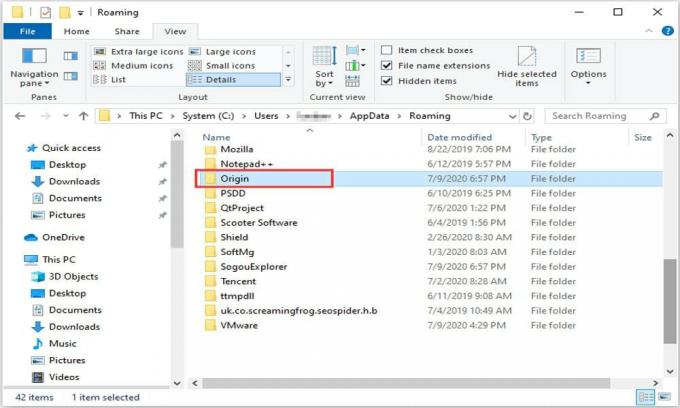
Fix 5: Desativar Realtek USB 2.0
Você pode seguir as etapas a seguir para desativar os dispositivos USB a fim de corrigir o erro “login online indisponível no momento” do Origin:
- Em primeiro lugar, lance o Corre caixa de diálogo no seu PC pressionando Win + R.
- Lá você deve digitar devmgmt.msc e então clique OK.
- Agora, o gerenciador de dispositivos foi aberto e clique duas vezes Controladores Universal Serial Bus para expandi-lo.
- Achar Leitor de cartão Realtek USB 2.0 e clique nele.
- Agora, selecione Desativar dispositivo e inicie o Origin novamente.

Correção 6: permitir origem por meio do Firewall do Windows Defender
O Firewall do Windows Defender pode restringir o Origin de se conectar à Internet em seu sistema. Portanto, você deve permitir o Origin por meio do Firewall do Windows Defender.
- Clique em Firewall do Windows Defender dentro Painel de controle.
- Em seguida, basta clicar no Permitir um aplicativo ou recurso por meio do Firewall do Windows Defender e mudar configurações.
- Agora, você deve marcar as caixas Privado e Público para .Exe arquivos de origem.
- Clique OK para que as alterações feitas sejam salvas.

Agora reinicie o sistema e verifique se o erro foi resolvido ou não.
Correção 7: desative o bloqueador de pop-ups para o Internet Explorer
Muitos usuários conseguiram resolver o problema desabilitando o Bloqueador de Pop-ups para o Internet Explorer. Para desativar o bloqueador de pop-up do Internet Explorer, você pode seguir as seguintes etapas:
- Selecione Rede e Internet dentro Painel de controle.
- Agora, clique em Aba Privacidade e desmarque a caixa localizada na frente do Ligue o bloqueador de pop-up sob a seção Bloqueador de pop-ups.
- Você precisa clicar em Aplicar opção seguida por OK.
- Reinicie o sistema e o Origin e veja se o erro foi resolvido ou não.
Então é isso, pessoal. Esperamos que o desenvolvedor corrija o erro logo, até então, você pode seguir as correções fornecidas acima para corrigir o login online do Origin que é um erro atualmente indisponível. Você pode comentar abaixo para mais perguntas. Além disso, se você ainda não leu nossos guias mais recentes, visite nosso site Getdroidtips.



